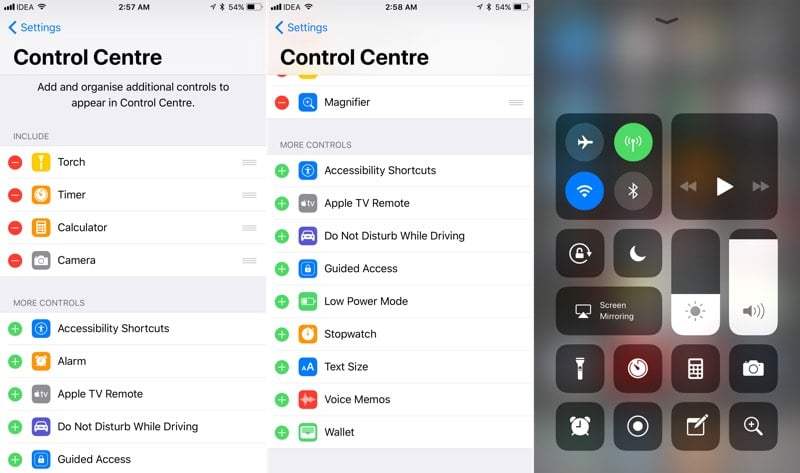Обновление ios 11 обзор. Тревожная кнопка и режим экстренных звонков. Сгрузить неиспользуемое ПО
Apple еще больше фокусируется на своем большом экране iPad, но в то же время для iPhone изменения почти незаметные. Несмотря на то, что в прошлом году в iOS 10 не было существенных изменений, в iPhone появилось множество полезных функций. Добавились различные функции и Snapchat-подобные элементов в сообщения, а также разработчики получили доступ к 3D Touch. В этот раз пользователям iPhone будет трудно заметить, что что-то обновилось. С другой стороны, iOS 11 — отличная новость для поклонников iPad, которые хотят больше функций для своего планшета.
Как обновиться до iOS 11
Как обычно, мы рекомендуем выполнить резервное копирование вашего устройства, прежде чем обновлять любую ОС. Несмотря на то, что Apple сделала процесс обновления iOS более плавным, чем раньше, все еще есть вероятность, что все может пойти не так. В этом случае стоит сделать локальную резервную копию iTunes, а не использовать iCloud, так как ее намного проще восстановить.
Скорее всего для вашего устройства уже доступно обновление и вы получили приглашение на установку iOS 11. Если же нет и вы спешите, можно перейти в раздел «Основные» в «Настройках», чтобы проверить, скачалось ли обновление. Подключитесь к источнику питания и не выключайте Wi-Fi в течение всего процесса установки. iOS 11 весит более 2 ГБ, а процесс настройки занимает примерно на пять минут дольше, чем это было в iOS 10.
Как только установка будет завершена, вы обнаружите, что экран блокировки iOS 11 выглядит несколько иначе. Нет никакого слайдера для разблокировки, нужно нажать кнопку «Домой» еще раз. После того, как вы закончите настройку, вы увидите, что дизайн особо не изменился и это по сути та же iOS, что и в прошлом году.
Новый Control Center в iOS 11
В iOS 11 вы найдёте обновленный Центр управления (свайп снизу). Это двухэкранный формат, который существует с прошлого года. Но на этот раз Apple разместила все ярлыки Центра управления на один экран. Честно говоря, сначала это похоже на хаос. Значки легко различимы, но на iPhone они очень близко друг к другу, так что не сразу понимаешь, куда нажимать. В дополнение к кнопкам, новый Центр управления имеет слайдеры для быстрой регулировки яркости и громкости. И, как и прежде, можно использовать 3D Touch, чтобы активировать дополнительные параметры.
Средства управления мультимедиа теперь имеют свое собственное выделенное место в Центре управления, и у них тоже есть доп. функции, которые активируются с 3D Touch или длительного нажатия на предыдущие iPhone. Это открывает возможность проматывания трека, а также переключения между различными мультимедийными устройствами. Это полезно, если вам нужно выбирать между несколькими беспроводными гарнитурами или устройствами AirPlay.
К счастью, вы можете настроить переполненный Центр управления по своему вкусу, удалив и добавив ярлыки. Никогда не используйте фонарик? Просто удалите его и замените его ярлыком заметок или голосовых заметок. Вы также можете изменить расположение значков Центра управления, чтобы наиболее используемые кнопки были сверху. Однако не удивляйтесь, если Центр управления начнет заполнять большую часть экрана, если вы добавите значков.

Хотя это не будет полезно для всех, но возможность быстрой записи экрана и редактирования многим пригодится. Кстати, несмотря на то, что на Android-телефонах в шторке с настройками нельзя что-то особо поменять, обновленный Центр управления предлагает пользователям iOS 11 небольшую настройку даже в ограниченной операционной системе Apple.
Улучшенная производительность камеры
В iOS 11 существенно изменилась работа с фотографиями. Apple обновила портретный режим в камере, чтобы поддерживать вспышку и стабилизацию изображения, что должно сделать фото гораздо более яркими и чёткими. Разработчики также смогут воспользоваться API-интерфейсом «глубина» для создания новых фильтров с использованием данных из портретного режима. И хорошие новости для всех: Apple продолжает развивать свои форматы файлов (HEIF и HEVC) на iPhone 7 и более поздних версиях, чтобы уменьшить размер вашей галереи.

Что касается приложения «Фото», то в нём вы сможете трансформировать «Живые фотографии» с тремя новыми эффектами: цикл, отскок и длинная экспозиция. Первые два понятны — они будут повторять Живое фото и перемещать его вперед и назад, в то время как последний имитирует эффект мечты, который вы получите от длительной экспозиции на профессиональной DSLR-камере. Это забавные эффекты, но не особенно революционные на данный момент.
Придерживаясь тенденции распространения искусственного интеллекта в iOS, Apple заявляет, что функция «Воспоминания» — автоматически создаваемые фото и видео альбомы — будет значительно умнее в iOS 11. Они узнают новые типы событий, включая свадьбы и юбилеи. А также они будут мудрее в отношении того типа медиа, который они включают (особенно, когда дело доходит до обнаружения миганий и улыбок), а также сопутствующей музыки. Воспоминания даже смогут выпрямить слегка кривые фотографии самостоятельно, используя машинный интеллект.
Другие улучшения в iPhone
Помимо нового Центра управления большинство изменений iPhone в iOS 11 незначительны. App Store и Messages были переработаны, чтобы напоминать Apple Music; есть большой акцент на больших текстах и изображениях. Внешний вид стал получше, хотя он очень напоминает старый стиль Microsoft Zune. Редизайн сообщений также значительно улучшает управление, что позволяет легко прокручивать ваши приложения в нижней части экрана. Это большое улучшение по сравнению с интерфейсом прошлого года.

В App Store теперь есть немного больше, чем редакционные приложения: есть кураторские списки, а также небольшие статьи для популярных приложений. Apple также разделяет игры и приложения на разные разделы, которые должны помочь людям, которые никогда не играют в игры, чтобы избежать беспорядка. В целом, стало намного проще найти полезные новые приложения в iOS 11. Это особенно важно, потому что потребители используют в среднем только около 26 приложений в месяц, согласно опросу Nielsen 2015 года.
Как обычно, в этом году Siri стала немного умнее. Она звучит более естественно и может переводить предложения на испанский, французский, немецкий и даже мандаринский язык. Конечно, есть приложения, которые уже делают это, но у Siri получается очень неплохо. Разработчики также смогут использовать аппаратные средства Siri в своих приложениях. В качестве первого примера, она может играть музыку, персонализированную для вас в Apple Music. И Siri также работает как диджей сейчас — вы можете попросить ее сыграть «что-то грустное», и она составит список треков.
Apple Music также более социально-ориентирован в iOS 11. Теперь вы можете следить за другими пользователями и делиться своими плейлистами. Да, это все, что Spotify уже давно позволяет делать, но приятно видеть, что Apple наконец присоединилась к веселью.
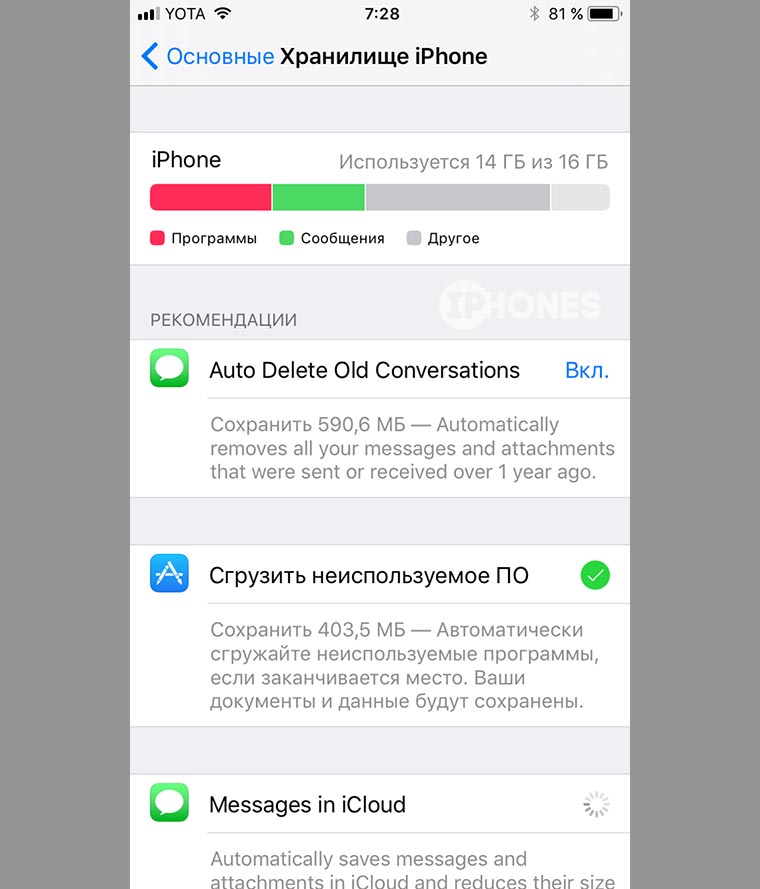

Вы также сможете отправлять и получать деньги с помощью Apple Pay в приложении «Сообщения» позже этой осенью. Поддержка Apple ARKit говорит о том, что мы увидим совершенно новую партию приложений дополненной реальности, которые на несколько лет превосходят Pokémon Go. Например, Ikea уже анонсировала приложение, которое позволит вам точно посмотреть, как мебель подходит для вашего дома. Он отлично справлялся с предоставлением мебели в физических пространствах с использованием iPhone 8.
В навигационной части Apple также добавила карты внутренних помещений в приложение «Карты», а также помощь в движении во время навигации. Конечно, это те функции, которые Google Maps предлагает на протяжении многих лет на iPhone и Android. iOS 11 может автоматически включать режим «Не беспокоить», когда обнаруживает, что вы едете, что полезно для того, чтобы вы сосредоточились на дороге.
Перерождение iPad
Если говорить про iPad, то тут iOS 11 поставляет существенные изменения (только не для моего iPad mini 3, увы). Apple теперь сделала док, который впервые дебютировал в OS X. Он заменяет нижний ряд ярлыков, которые вы использовали на главном экране. Док можно открывать не только на главном экране, но и в любом приложении. Это позволяет легко переключаться между ярлыками и запусками приложений.
Более длинное прокручивание вызывает окна, показывающие все ваши приложения, а также Центр управления в правой части экрана. Новый Control Center выглядит не так запутанно на большом дисплее, как на iPhone.
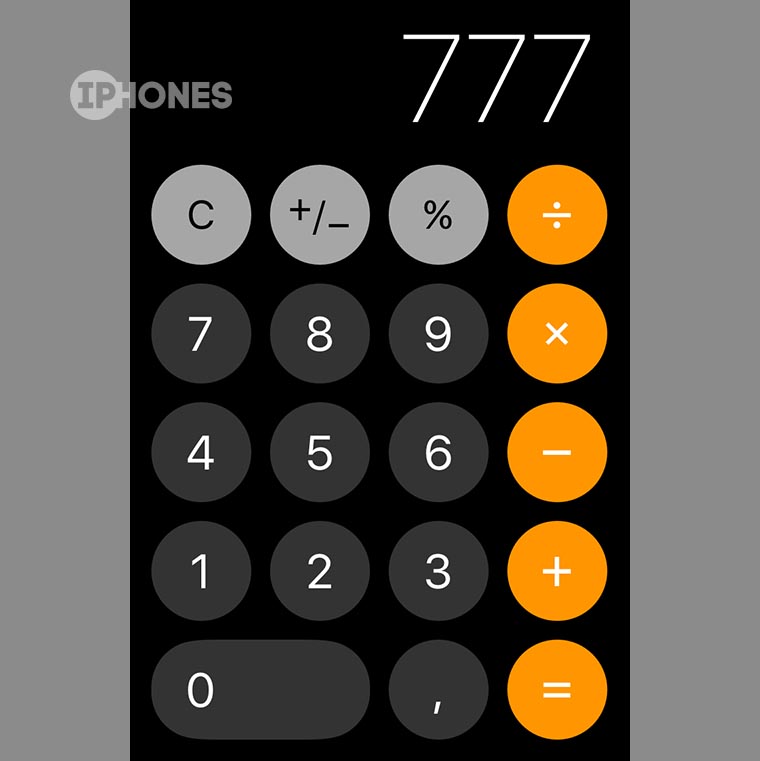
Док открывает совершенно новые методы многозадачности в iOS. Теперь вы можете перетащить приложение и отобразить его в крошечном окне на боковой стороне экрана. Еще лучше, вы можете перетаскивать текст и изображения между ними. Это особенно полезно в новом приложении «Файлы», поскольку вы можете легко сохранять изображения и другие файлы из Интернета. Если вы предпочитаете старый многозадачный код с разделенным экраном из iOS 9, вам просто нужно прокрутить вниз по маленькому окну.
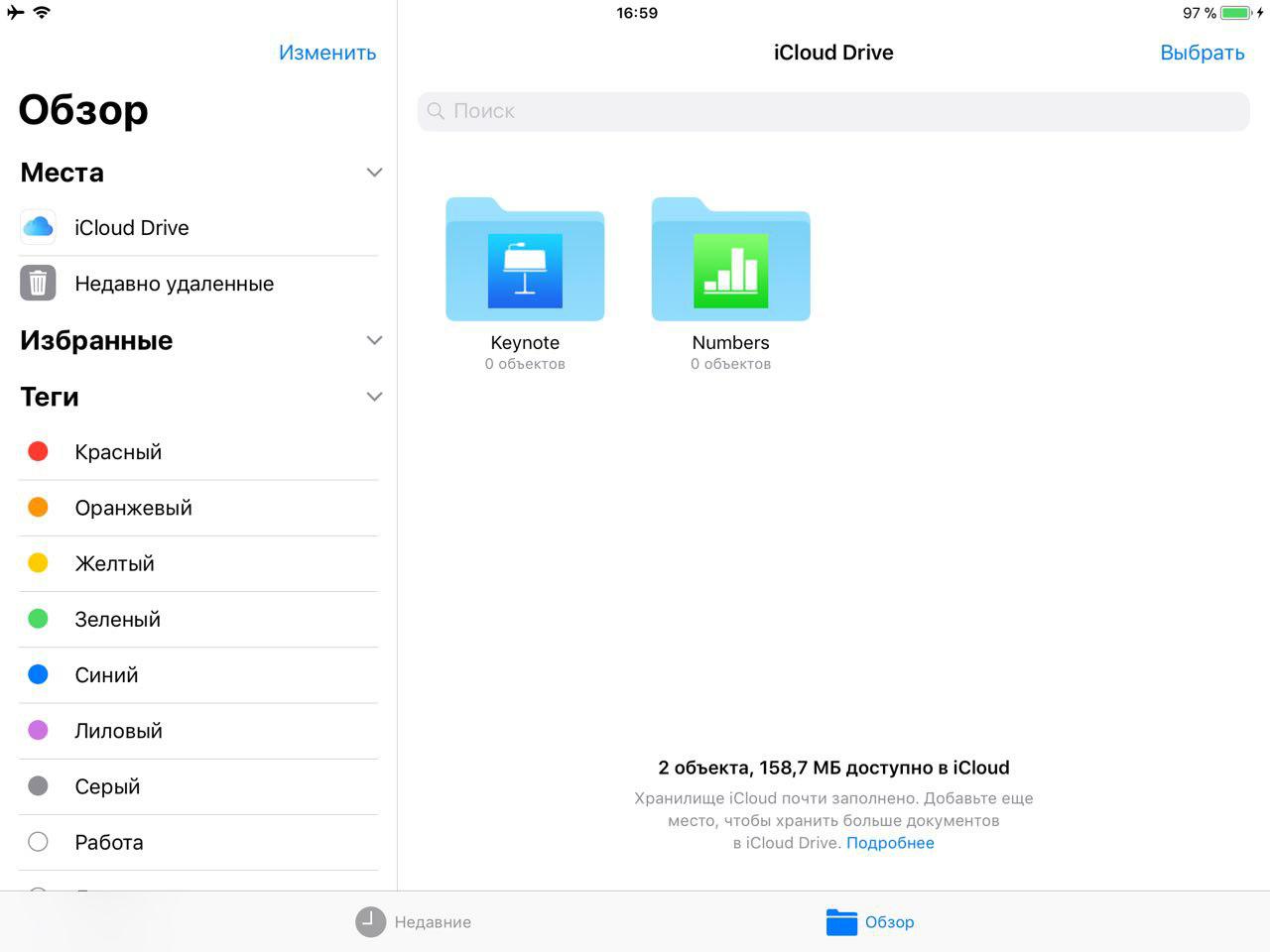
Говоря о приложении Files, это особенно заметное обновление со стороны Apple. Ранее компания была настроена против введения какого-либо управления файлами в iOS. Но с файлами (которые также работают на iPhone) у вас будет опыт, похожий на то, что вы найдете в Windows или MacOS. Приложение помогает подключиться к сторонним службам хранения данных, таким как Google Диск, Box и Dropbox. Наконец, у вас будет простой способ хранения документов, загружаемых из Интернета, а также для обмена файлами по электронной почте и сообщениям.

Apple также переработала клавиатуру iPad, чтобы она стала более удобной. Вместо того, чтобы нажимать клавишу shift, чтобы печатать цифры и символы, вы можете просто прокрутить существующие клавиши, чтобы отобразились спец. симполы. Если у вас есть Apple Pencil, вы также сможете сразу начинать заметки, просто нажав на экран блокировки. И, кроме того, проще, чем когда-либо, размещать веб-страницы и документы с помощью стилуса — нет необходимости переходить в специальный режим редактирования.
Очевидно, что iOS 11 стала самой большой попыткой Apple преобразовать мобильную ОС в большую часть настольной платформы. Док обеспечивает бесшовную многозадачность, и, наконец, добавляет достойное управление данными с помощью приложения «Файлы». Трудно не думать, что вы смотрите на Mac, когда у вас есть iPad с iOS 11 с клавиатурой. Только усовершенствования iOS 11 сделали использование iPad Pro более терпимым, хотя он все еще далек от того, что вы можете сделать с полноценным ПК. Тем не менее, новая ОС показывает, что Apple медленно приближается к тому, что нам нужно.
Подписывайтесь на наши соц.сети, канал IT Zine в Telegram .
А также на канал ForGeeks
Резюме
9.5 Отлично
Хотя здорово видеть, что Apple делает огромные шаги на iPad, стыдно, что iOS 11 не приносит больше на стол на iPhone. Я с нетерпением жду роста приложений ARKit и более широкого пользователя машинного интеллекта, но я также желаю увидеть по-настоящему свежий редизайн от Apple. Также жаль, что мы не увидим новых функций, таких как платежи Apple Peer-to-Peer, до поздней осени.
Но с iPhone X в ближайшее время - устройство, которое принципиально изобретает то, что может выглядеть iPhone - есть хороший шанс, что мы, наконец, увидим некоторые большие изменения iOS в следующем году.
iOS 11 - это очередное ежегодное обновление операционной системы Apple. ОС предлагает множество полезных функций для iPad - особенно если вы хотите использовать его в качестве замены ноутбука, но вы едва ли заметите обновление на iPhone.
Док и мультизадачность 10
IOS 11 на iPhone 5s - обзор быстродействия
IOS 11 – это новая версия мобильной операционной системы от Apple. Её главными преимуществами являются улучшенное быстродействие, поддержка жестов для более комфортного управления системой, усовершенствованный интерфейс и программная оболочка, с помощью которой система практически не зависает.
Разработчики Apple в июне 2017 года заявили о том, что обновленную версию системы смогут использовать не только последние линейки устройств, но и iPhone 5s. Пока в Купертино не планируют завершать период пользовательской поддержки легендарного смартфона пятой серии. Рассмотрим, как установить iOS 11 на IPhone 5s.
Как известно, iPhone 5S без проблем поддерживает IOS 10. Для тех, кто желает выбрать наилучший вариант программной оболочки телефона, предлагаем ознакомиться с подробным сравнением быстродействия IOS 10 и IOS 11 на смартфоне iPhone 5s.
Поддержка системы
Перед установкой IOS на более старые модели гаджетов важно точно знать, будет ли IPhone 5s и другие модели поддерживать iOS 11. Согласно информации, которая представлена на официальном сайте Apple, Айфон 5s является единственным устройством из пятой линейки, которое будет работать с ОС. Четвертое и третье поколение систему не поддерживают.
Установка системы
На данный момент пользователям доступна только превью-версия IOS 11. Она создана для разработчиков, которые хотят создать обновление для программ еще до выхода официальной прошивки. Также, обычные пользователи могут установить IOS 11 на свои устройства. Все, что нужно сделать – создать учетную запись разработчика для устройств от Apple. Это можно сделать, даже если вы не работаете в сфере ИТ и не создаете программы.
Следуйте инструкции для установки профиля:
- Перейдите по ссылке https://yadi.sk/d/9eiKUaqN3JrXLV и скачайте файл на свой Айфон. Затем запустите его;
- Начнется процесс установки профиля разработчика. Нажмите клавишу подтверждения установки, как показано на рисунке ниже:
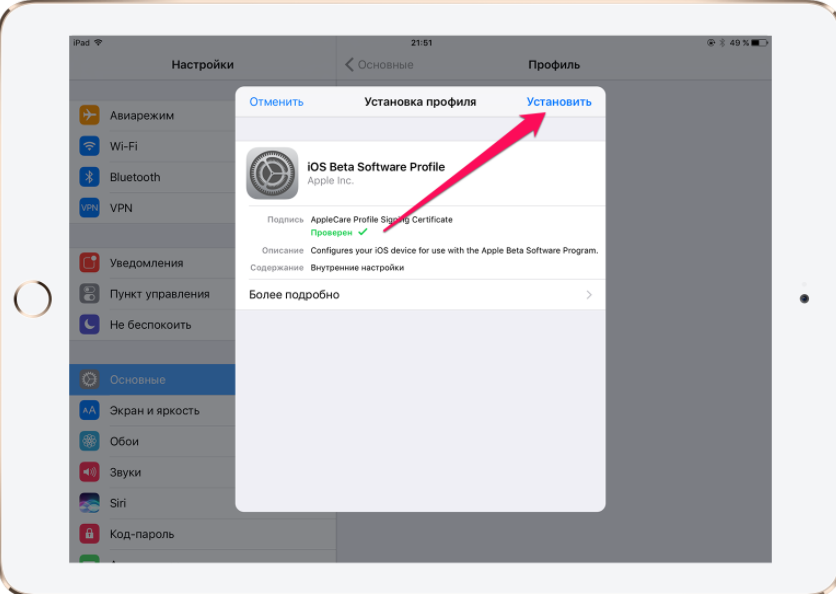
- Выполните перезагрузку гаджета;
- Включите устройство и зайдите в Настройки;
- Перейдите во вкладку «Обновление ПО». В результате сканирования данных сервера на экране отобразится кнопка для установки инсайдерской версии IOS 11. Подтвердите действие для установки новой ОС. За время перепрошивки телефон может несколько раз перезагрузиться и в результате вы получите новую прошивку.
Тест запуска работы
Тест работы двух систем показал, что IOS 10 загружается в среднем на 5-10 секунд быстрее, чем IOS 11. При чем, время включения телефона с каждой из прошивок заставляет подождать 1-2 минуты. В плане включения телефона быстрее всего действует нативная (заводская версия прошивки) или IOS 9.
Интерфейс
Переключение между вкладками и окнами в IOS 11 на пятом Айфоне осуществляется довольно быстро, без лагов и подвисаний системы. Также себя ведет и IOS 10. Главное преимущество для использования новой ОС – это доступность многих новых функций, которых раньше не было в 10-й версии прошивки:
- Смарт-инверсия – позволяет конвертировать цвета операционной системы. Есть возможность создать тёмную тему во всех программах и системных окнах;
- Расширенные настройки центра уведомлений. С помощью центра теперь можно легко управлять опциями сотовых данных, модема, беспроводных сетей. Также, в центр можно добавить свои элементы с помощью настроек;
- Режим записи экрана. С помощью нажатия одной клавиши вы запустите или остановите режим захвата видео с экрана на Айфоне;
- Встроенный в стандартную камеру сканер QR-кодов.
Видеообзор с разбором быстродействия IOS 11 на iPhone 5S вы можете посмотреть в формате отдельного
Показаны десятки значимых нововведений начиная от переработанного магазина приложений App Store, заканчивая уникальными функциями версии системы для iPad. Однако помимо главных изменений в iOS 11 реализовано огромное количество изменений поменьше, которые требуют самого пристального внимания.
Экран блокировки . Цифры набора пароля на экране блокировки в iOS 11 стали более жирными, в то время как круги вокруг них оказались более светлыми и перестали иметь контур.
Клавиатура для набора одной рукой . На iPhone появилась новая опция для набора текста одной рукой, которую можно включить, нажав на кнопку земного шара на клавиатуре. Режим набора одной рукой сместит всю клавиатуру на левую или правую сторону экрана, что даст возможность более удобно набирать текст.
Ввод текста для Siri . В настройках универсального доступа iOS 11 появился параметр «Ввод текста для Siri». Когда эта опция включена, Siri после вызова сразу же открывает строку набора текста, в которую можно ввести желаемую команду.
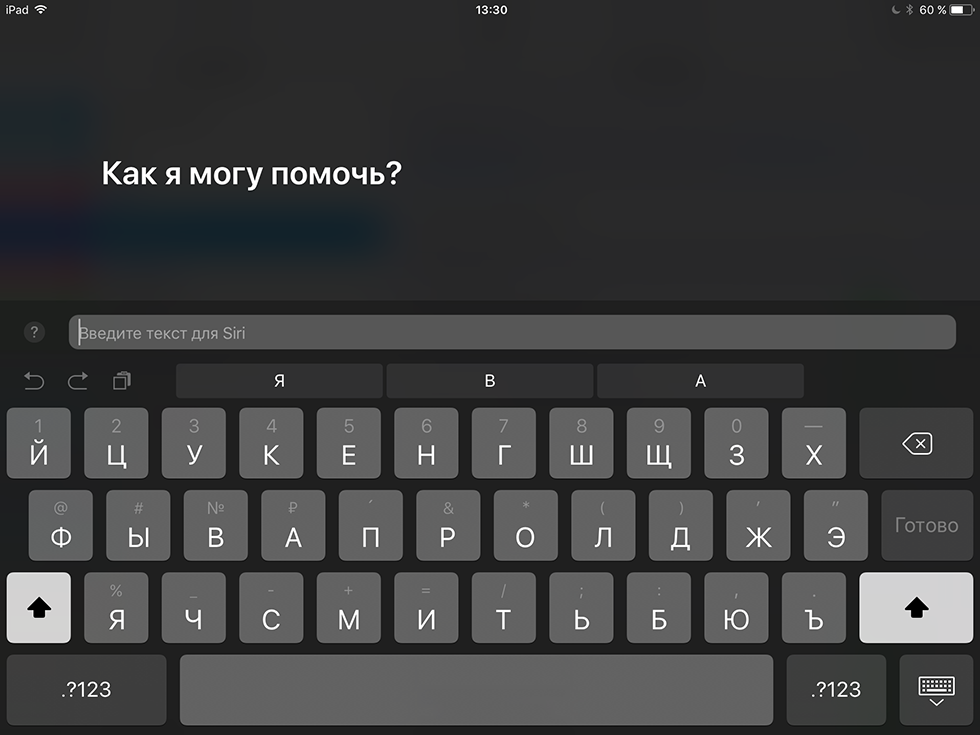
Изменения клавиатуры на iPad . На стандартной клавиатуре iOS 11 для iPad символы, цифры, буквы и знаки препинания расположены на одной странице, что позволяет реже переключаться между раскладками. Для того, чтобы выбрать символ, который находится на одной клавише с другим, необходимо потянуть по клавише вниз.

Настраиваемый Пункт управления . Apple продемонстрировала Пункт управления iOS 11 в новом дизайне, но не упомянула главного. Пользователи iPhone и iPad могут настраивать Пункт управления, устанавливая в него желаемые опции. Выбор этих опций большой даже в первой бета-версии iOS 11: функция записи видео с экрана устройства, переключатели режима экономии энергии и размера текста, приложение «Заметки» для получения возможности быстрого создания записей и многое другое.
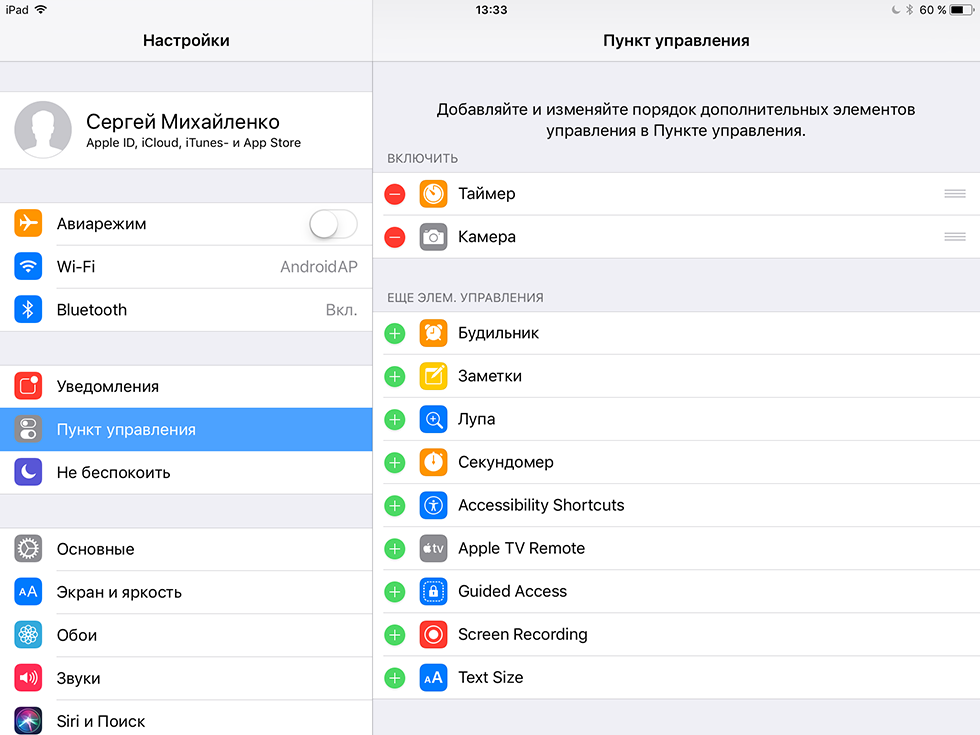
Отключение неиспользуемых приложений . В меню «Настройки» iOS 11 появилась новая опция, отвечающая за автоматическое удаление давно неиспользуемых приложений. При удалении таких приложений, используемые ими документы, данные и настройки сохраняются, все так же автоматически восстанавливаясь при повторной установке приложений.
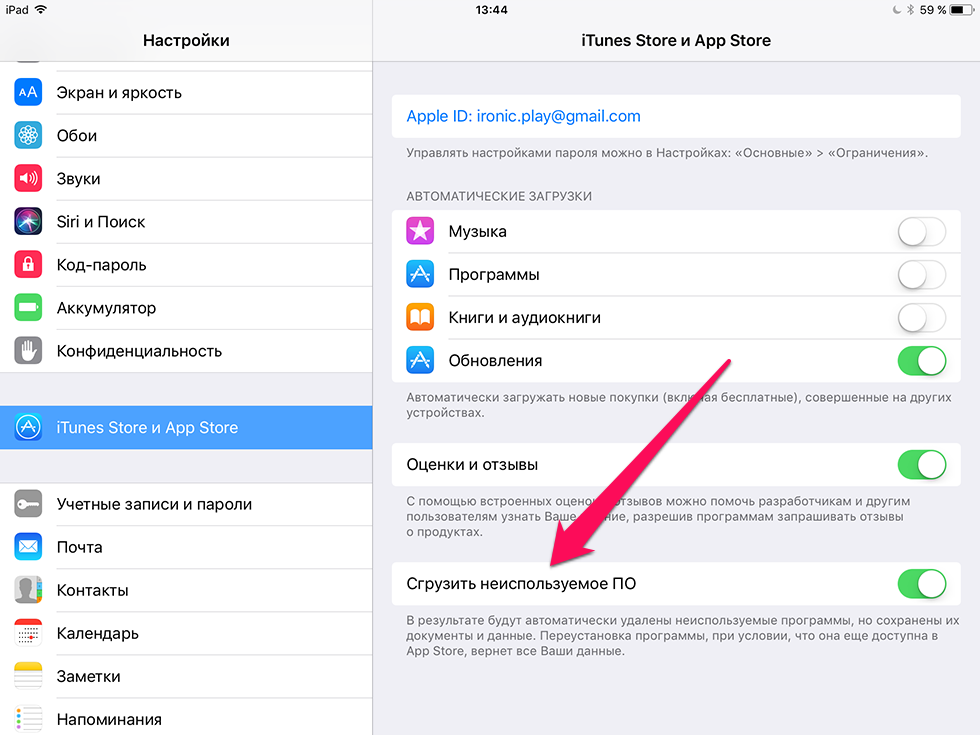
Более жирный текст . Многие надписи по всей операционной системе стали более жирными.

Новый «Калькулятор» . Стандартное приложение «Калькулятор» получило полностью обновленный дизайн.

Новый раздел настроек «Siri и Поиск» . Параметры Siri и поиска в приложении «Настройки» были собраны в единый, более логичный раздел «Siri и Поиск».
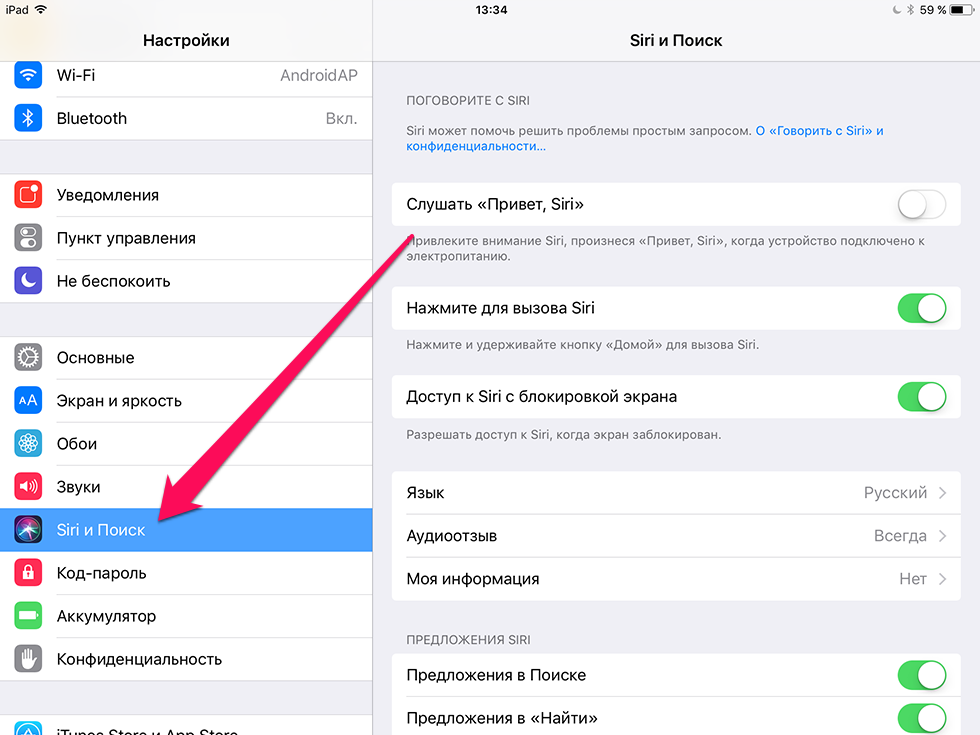
Переработанное меню управления хранилищем . Вкладка «Хранение и использование iCloud» в iOS 11 называется просто «Хранилище iPhone» (или «Хранилище iPad»). На ней пользователи могут посмотреть объем свободного места на устройстве, а также получить рекомендации по освобождению пространства. Например, функция может посоветовать удалить старые переписки или очистить вложения в приложении «Сообщения».
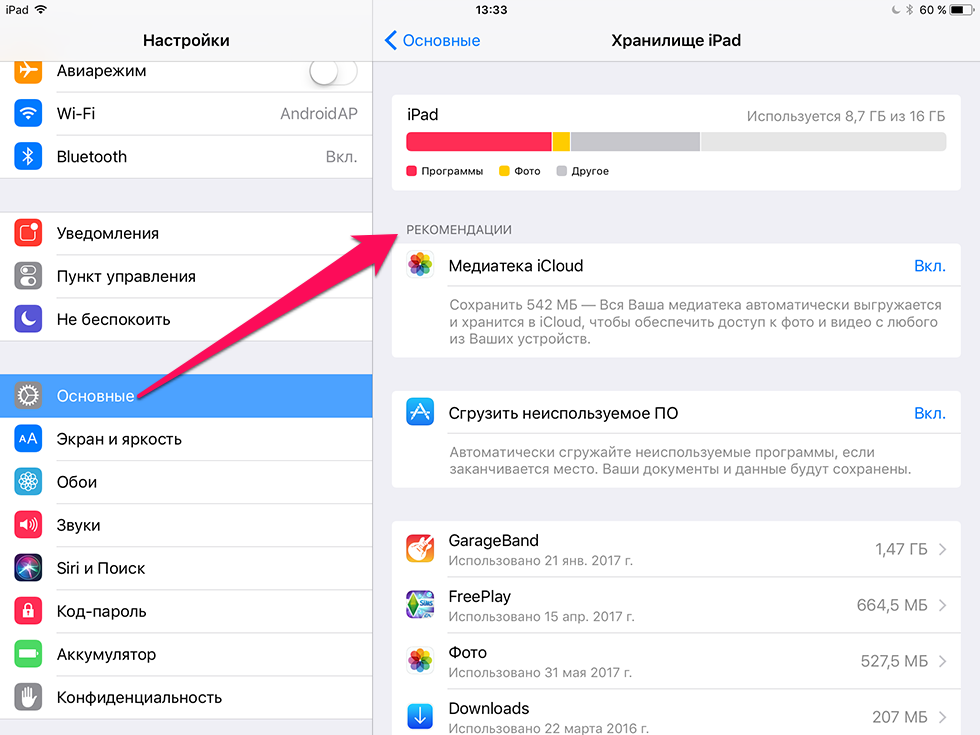
Учетные записи и пароли . В меню «Настройки» iOS 11 появился новый раздел «Учетные записи и пароли», который предоставляет доступ ко всем учетным записям iCloud и «Почты», а также паролям приложений и сайтов, которые хранятся в Связке ключей iCloud.
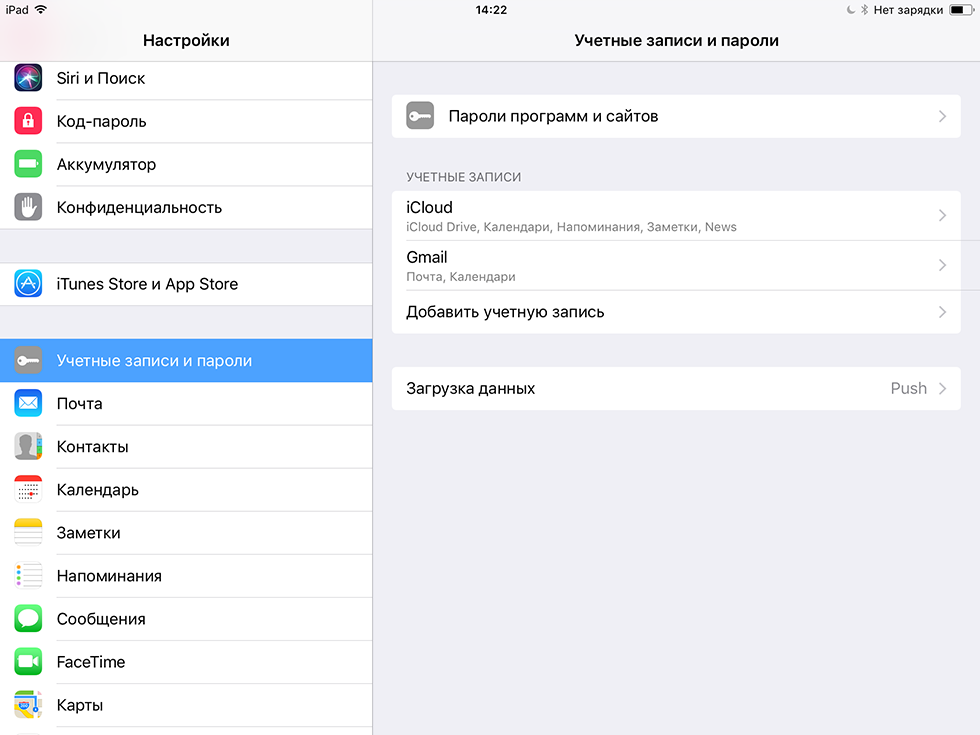
Настройки Safari . В настройках браузера Safari появились новые параметры, позволяющие регулировать уровень конфиденциальности при использования браузера. В частности, в iOS 11 появилась опция «Попытаться предотвратить отслеживание».
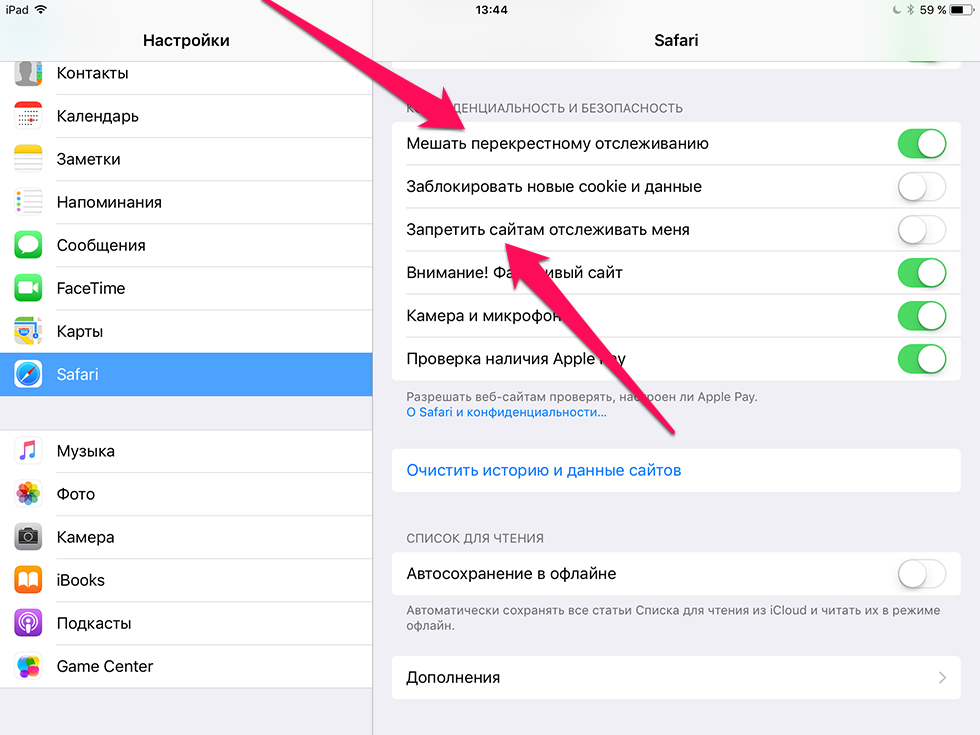
Emergency SOS . В приложении «Настройки» появилась опция «Emergency SOS», которая позволяет максимально быстро набрать службу спасения путем пятикратного нажатия кнопки питания.
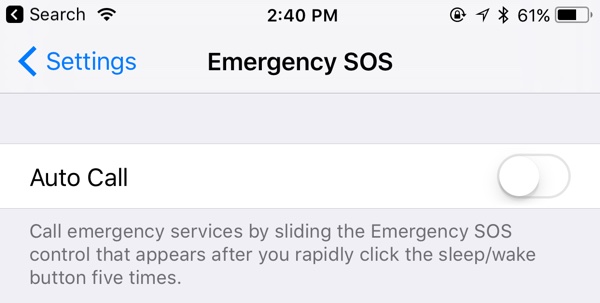
Перетаскивание на iPhone . На презентации iOS 11 руководители Apple показали работу функции перетаскивания только на iPad. Однако в некоторых приложениях, например, новом стандартном приложении «Файлы», функция перетаскивания работает и на iPhone.
Сканирование QR-кодов через «Камеру» . Штатная «Камера» в iOS 11 умеет автоматически распознавать QR-коды и тут же распознавать их. Более того, на хранящуюся в QR-кодах информацию система реагирует правильно. Например, если в QR-коде находится ссылка на веб-сайт, то прямо из «Камеры» его можно будет открыть в Safari.
Автозаполнение пароля . Возможность автозаполнения пароля теперь доступны для сторонних приложений.
Настройки AirPods . С приходом iOS 11, владельцы AirPods могут настроить жест двойного касания для каждого наушника. Например, на двойное нажатие по левому наушнику можно установить активацию Siri, а по правому - переход к следующему треку.
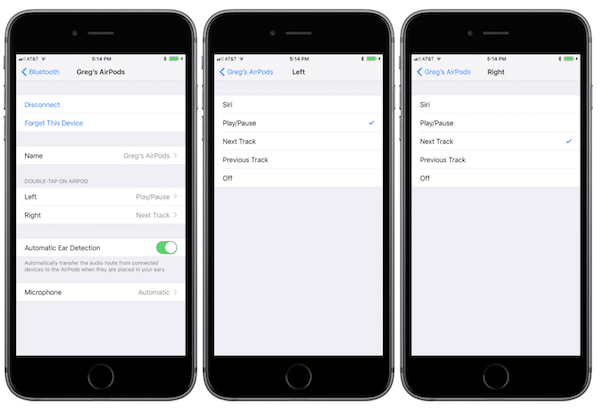
Автоматическая приостановка обновлений при низком заряде . Синхронизация фотографий с iCloud, загрузка приложений по сотовой сети и другие подобные загрузки в iOS 11 автоматически приостанавливаются при низком заряде аккумулятора iPhone или iPad.
Автоматическая настройка . Новая функция iOS 11 «Автоматическая настройка» позволяет быстро скопировать на новый iPhone или iPad настройки и пароли Связки ключей iCloud просто поднеся устройство к старому.
Смарт-инверсия . В меню «Настройки» → «Основные» → «Универсальный доступ» → «Адаптация дисплея» «Инверсия цвета» появилась новая опция «Смарт-инверсия». Она изменяет все цвета дисплея, за исключением изображений, мультимедиа и некоторых приложений. Эффект от работы функции очень похож на темный режим интерфейса, на который так надеялись пользователи, но распространяется он далеко не на все элементы интерфейса iOS 11.
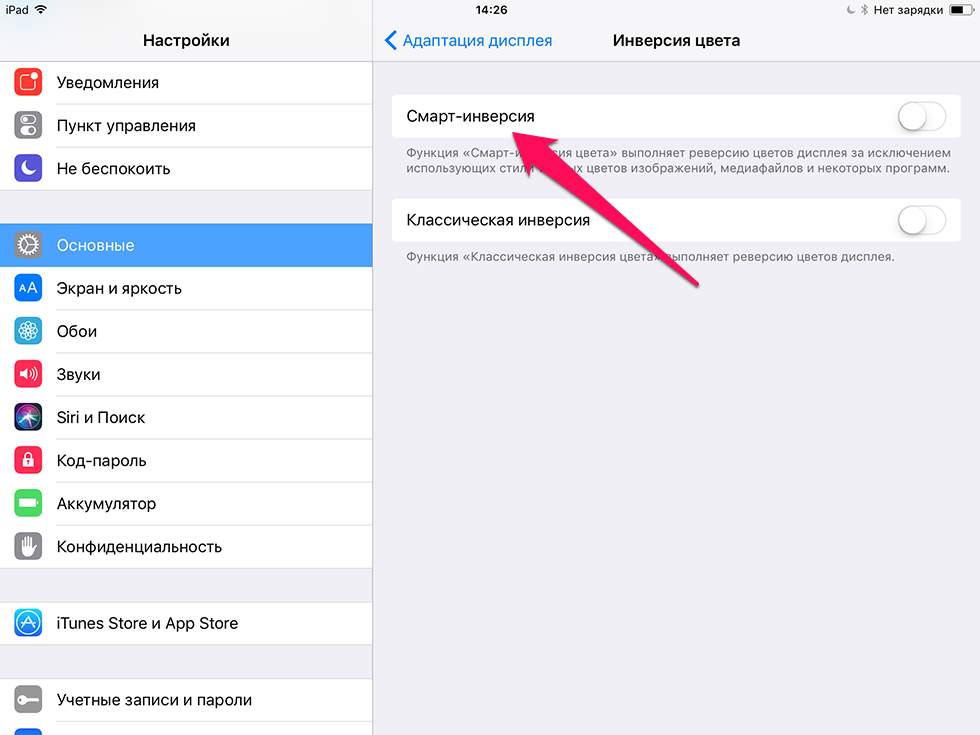
Поддержка GIF . В приложении «Фото» появилась поддержка GIF-анимаций.
Русско-английский словарь . В iOS 11 появились русско-английский и англо-русский словари. Они позволяют переводить слова и фразы с одного язык на другой из различных приложений, например, браузера Safari.
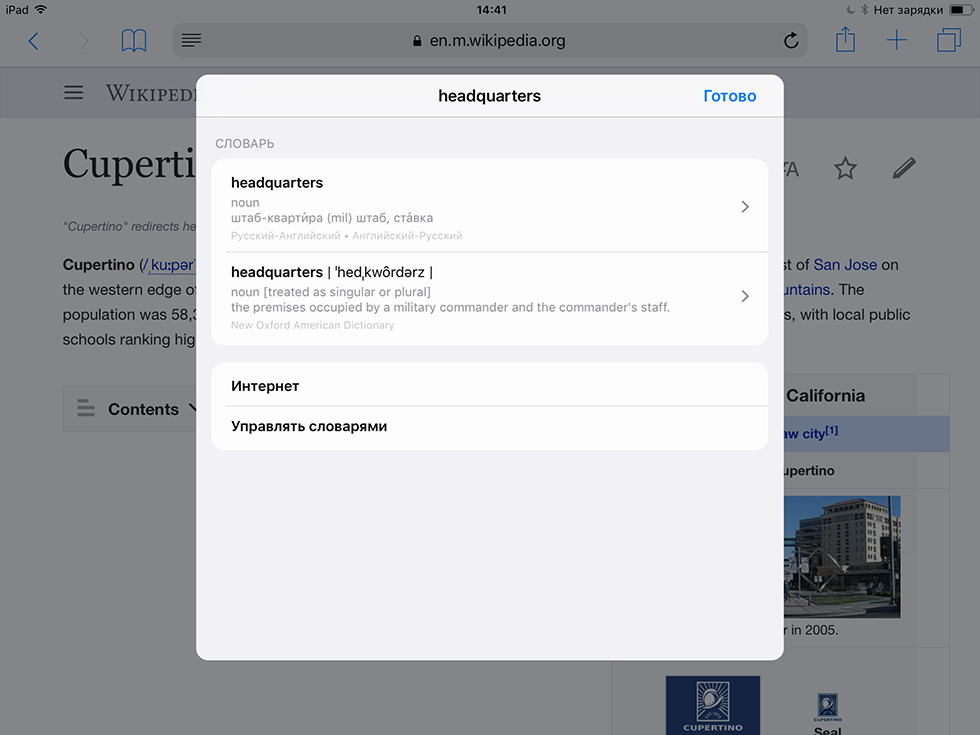
Разумеется, это не все небольшие, но примечательные функции iOS 11, мы лишь обратили внимание на самые интересные. Что же касается крупных нововведений, то с их полным списком вы можете ознакомиться в .
Конференция WWDC 2017 позади, и iOS 11 официально вышла в качестве версии для бета-тестирования разработчиками. Apple, как всегда, обозначила ключевые преимущества новой прошивки. Однако целое множество маленьких, но интересных обновлений и нововведений остались в тени. Мы хотим исправить эту оплошность.
В этот раз в iOS 11 спрятана функциональность, ориентированная на повышение производительности. Здесь и настраиваемый Пункт Управления, и возможность записи экрана, и многое другое.
1. Возможность перетаскивания нескольких приложений
Теперь и на iPhone, и на iPad можно выбрать несколько приложений. Для этого нажмите на иконки приложений и удерживайте до тех пор, пока они не начнут качаться. Захватите одно из приложений и перетащите. Теперь нажмите на иконки остальных приложений для выбора. Теперь перейдите на другую страницу и отпустите палец – все иконки окажутся на новом месте.
2. Создание текстовых запросов для Siri

В разделе Настройки -> Универсальный доступ -> Siri появился новый тумблер, открывающий возможности работы с Siri с помощью текстовых запросов.
3. Настраиваемый Пункт управления
Одним из самых масштабных обновлений iOS 11 является переработанный Центр управления. Изменения эти явно в лучшую сторону – Пункт управления теперь действительно можно кастомизировать. Посетите раздел «Пункт управления» в меню «Настройки» , чтобы добавить желаемые настройки и удалить ненужные.
4. Запись экрана
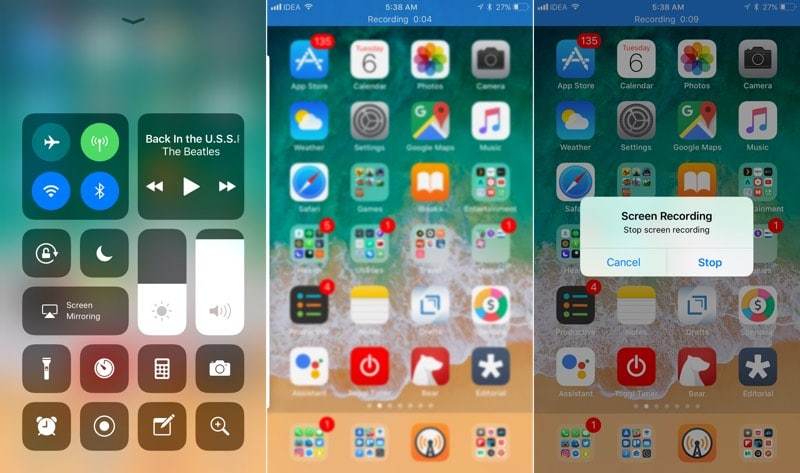
Одно из действий, которые можно добавить в Пункт управления – запись скринкастов. Актировать функцию можно следующим образом: выбрав опцию «Запись экрана», вы начнете создание скринкаста. Нажмите на расположенную сверху голубую панель, чтобы остановить запись. Видеофайл сохранится в штатном приложении «Фото».
5. Клавиатура с возможностью управления одной рукой

Владельцы iPhone 6 и более поздних моделей смогут воспользоваться режимом управления клавиатурой с помощью одной руки. Нажмите и удерживайте значок глобуса. Затем нажмите на иконку сдвига клавиатуры вправо или влево для появления узкой клавиатуры.
6. Объединение уведомлений
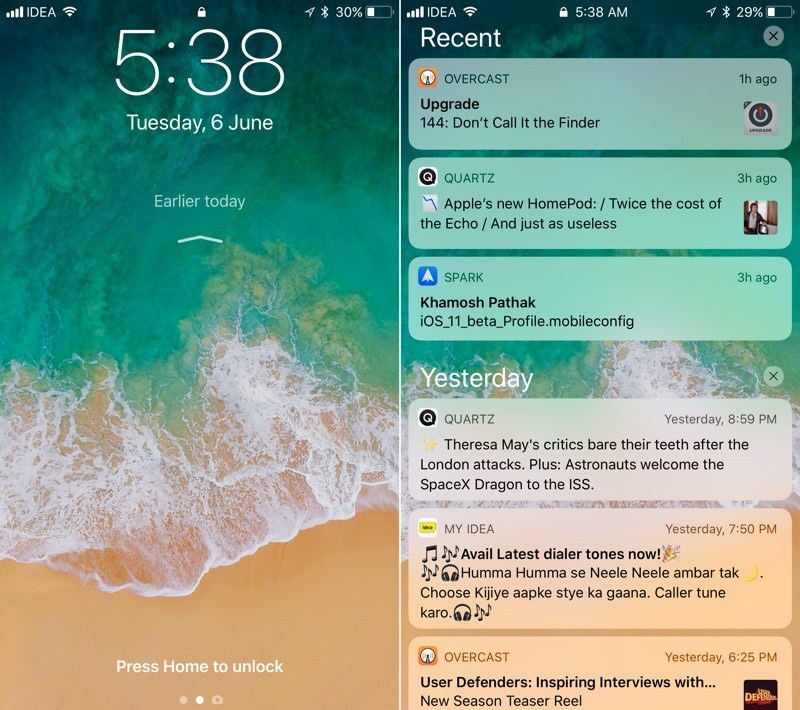
Теперь на заблокированном экране доступен просмотр всех уведомлений. Просто смахните вверх в свободном месте экрана, чтобы просмотреть все уведомления.
7. Клавиатура для быстрого набора на iPad
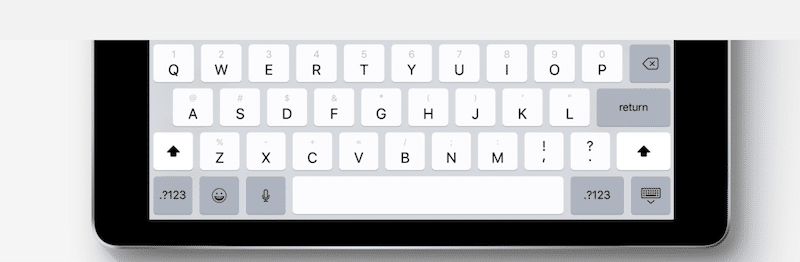
8. Новый дизайн вкладки, отображающей объем хранилища устройства
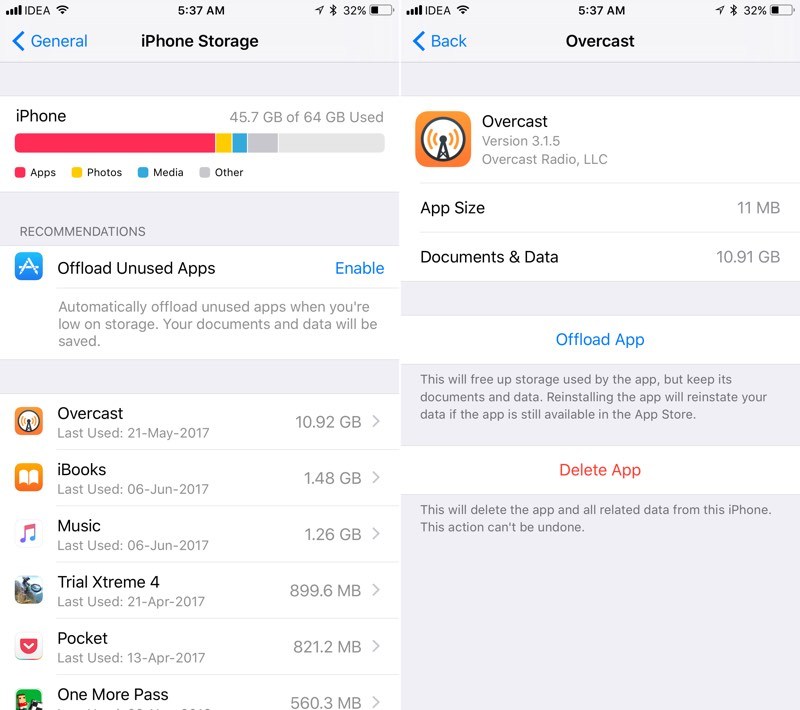
Вкладка «Хранение и использование iCloud» теперь называется «Хранилище iPhone». Теперь панель с отображением использования памяти размещается сверху, а приложения сортируются в порядке увеличения занимаемого ими объема. Также пользователь будет видеть последнее время использования каждого из приложений.
9. Возможность удаления неиспользуемых приложений
В разделе «Хранилище iPhone» появилась новая опция, позволяющая активировать автоматическое удаление старых приложений, когда объем памяти будет на исходе. При этом удаляется только приложение, но не связанные с ним данные и документы. Это можно сделать через программу, просмотрев детали.
10. Изменение шрифта на более жирный
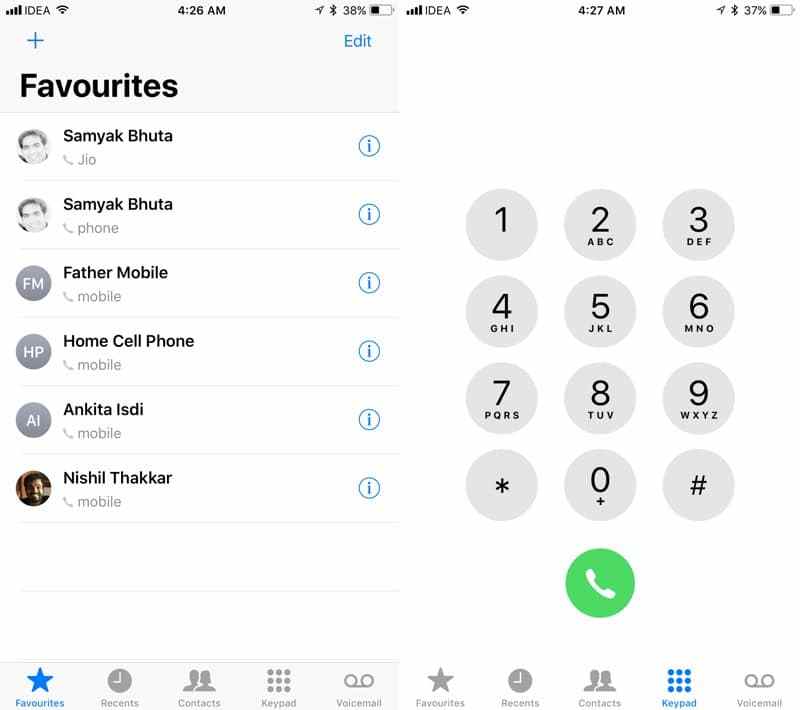
В iOS 11 пользователей ожидает небольшое изменение дизайна – теперь везде, начиная с приложения «Телефон» и заканчивая «Заметками», используется более жирный шрифт. Особенно это касается заголовков.
11. Объединение настроек поиска и Siri
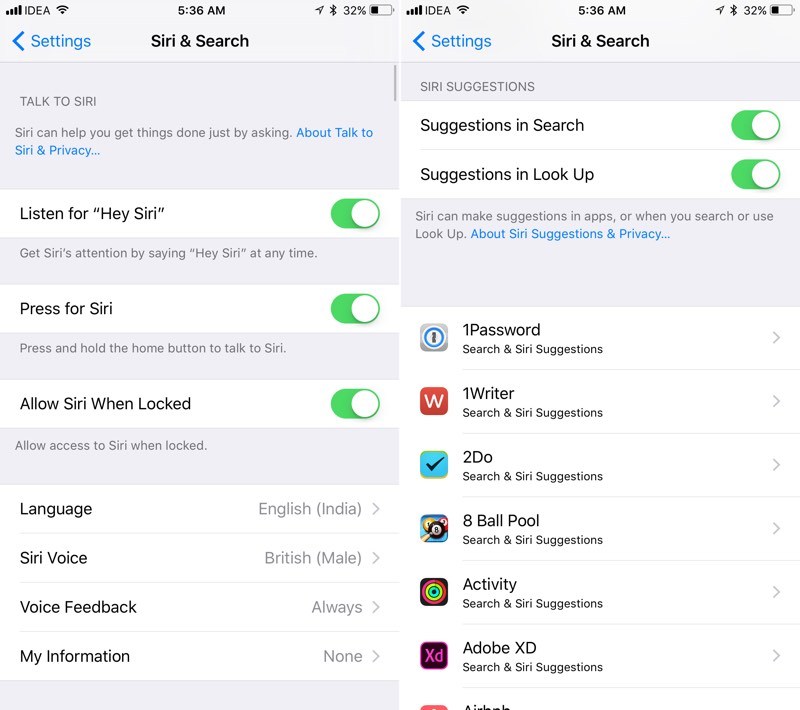
В настройках появился новый раздел Siri & Search, объединяющий ранее размещённые раздельно параметры Siri и поиска.
12. Новая секция настроек
Ещё один новоявленный раздел параметров называется Accounts & Passwords и содержит все настройки, связанные с учётными записями iCloud и Mail. После авторизации можно также просматривать сохранённые в Keychain пароли.
13. Предотвращение отслеживания
Новая настройка в Safari позволяет обходить одну из техник слежения за действиями пользователя в сети - Cross-Site Tracking. Она включена по умолчанию.
14. Экстренный вызов – SOS
Теперь в iOS 11 встроена функция экстренного вызова. Устройство автоматически осуществит вызов экстренных служб при быстром пятикратном нажатии на кнопку блокировки.
15. Сканирование QR-кодов в приложении «Камера»
Штатное приложение «Камера» в iOS 11 теперь умеет автоматически сканировать QR-коды. Все, что нужно для активации этой функции – перевести камеру в режим сканирования кода.
16. Автоматическое заполнение поля для ввода пароля при загрузке сторонних приложений
iOS 11 поддерживает опцию автозаполнения пароля для сторонних приложений. Это означает, что в будущем мы увидим интеграцию с 1Password.
17. Настройка работы наушников AirPods

Вы можете настроить жест двойного щелчка для любого из наушников – правого или левого. Это означает, что вы можете привязать один к Siri, а другой – к управлению воспроизведением.
18. Управление синхронизацией библиотеки iCloud Photo
iOS 11 предоставляет пользователям возможность управлять библиотекой фотографий iCloud. Если синхронизация автоматически приостанавливается, вы можете возобновлять ее вручную.
19. Автоматическая настройка
В iOS 11 значительно упрощается процесс переноса информации со старого iPhone на новый. Во время настройки вы сможете перенести такую информацию, как пароли, сообщения и приложения с использованием специальной функции «Автоматическая настройка». Для этого просто поднесите старый iPhone к новому, увидев соответствующий запрос на экране во время установки.
20. Длительное касание иконок приложений на iPad вызовет последние документы
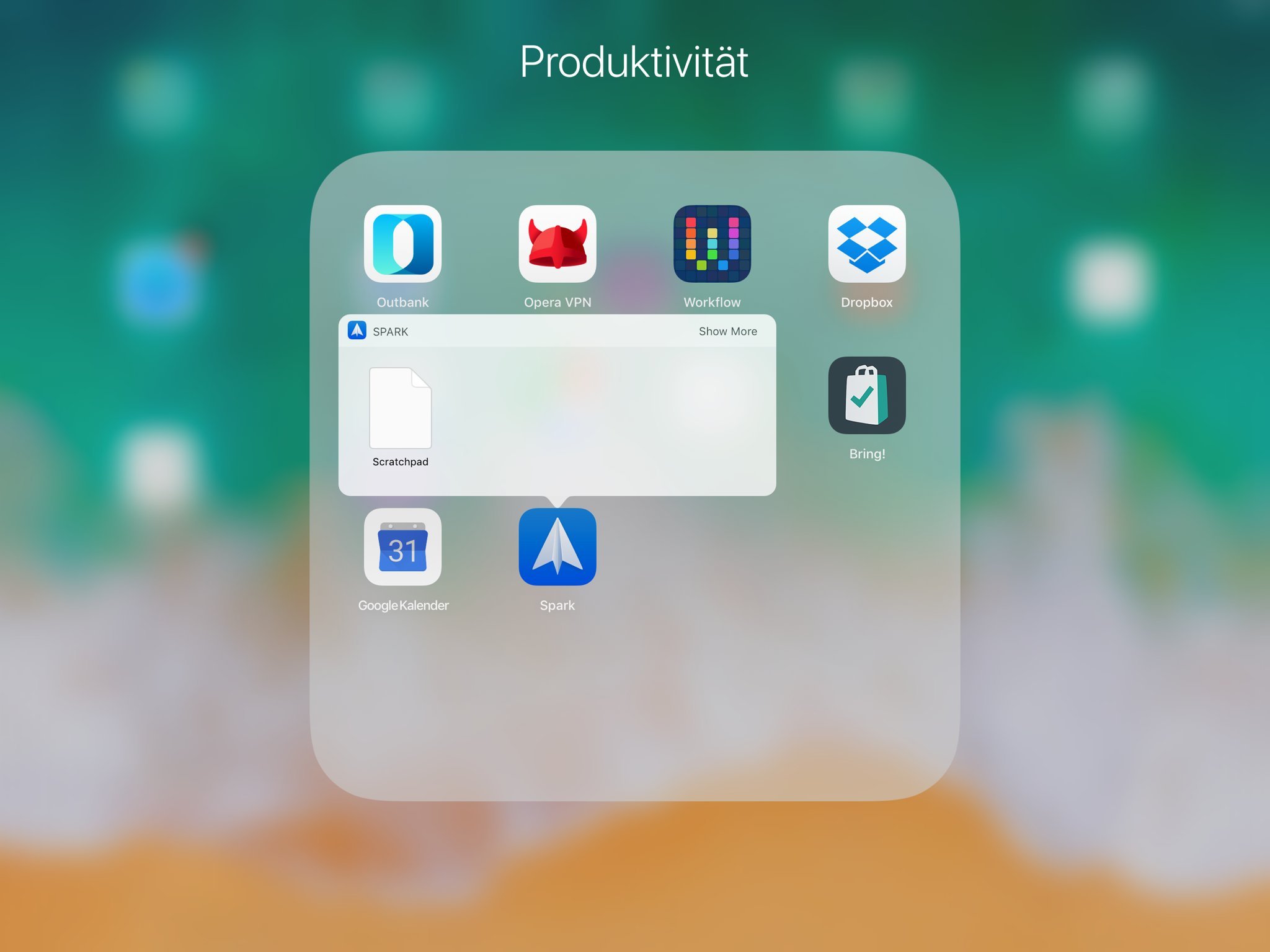
Функция работает только с определенными приложениями – теми, что осуществляют работу с файлами. Просто коснитесь иконки приложения и задержите палец, чтобы увидеть всплывающее окно в стиле виджета, в котором отобразятся ваши недавние документы.
21. Замена iCloud Drive на приложение «Файлы»
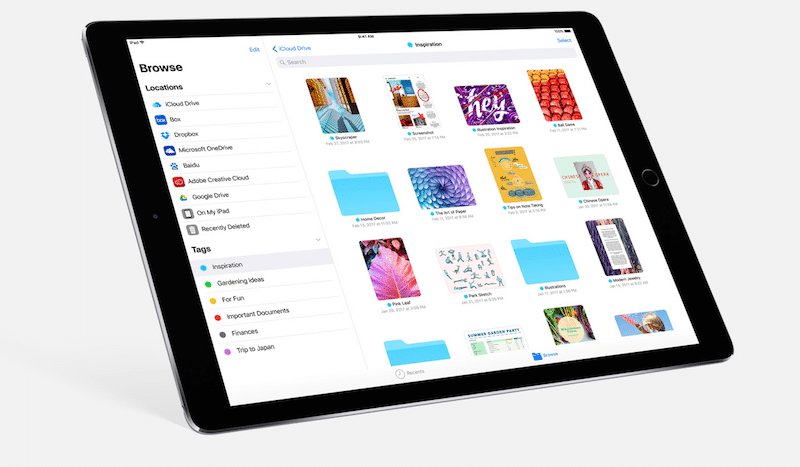
В составе iOS 11 пользователи уже не увидят приложения iCloud Drive. Вместо него обнаруживается приложение «Файлы», которое устанавливается на iPhone и iPad автоматически при загрузке iOS 11. «Файлы» – это более продуманная с точки зрения дизайна версия приложения iCloud Drive, включающая в себя локальные документы и обеспечивающая быстрый доступ к файлам, хранящимся в памяти «облачных» сервисов (Dropbox и др.).
22. Функция «Семейный доступ» для хранилища iCloud
Если объем вашего хранилища iCloud составляет более 200 гигабайт, вы сможете разделить его между членами семьи с помощью опции «Семейный доступ».
23. Создание фотографий во время звонков FaceTime
В настройках FaceTime появился новый тумблер, активирующий создание живых фотографий во время звонков FaceTime. Функция позволяет пользователям снимать анимированные Live Photo непосредственно во время общения посредством FaceTime. Снимки автоматически сохраняются в приложение «Фото».
24. Обновление приложения «Калькулятор»
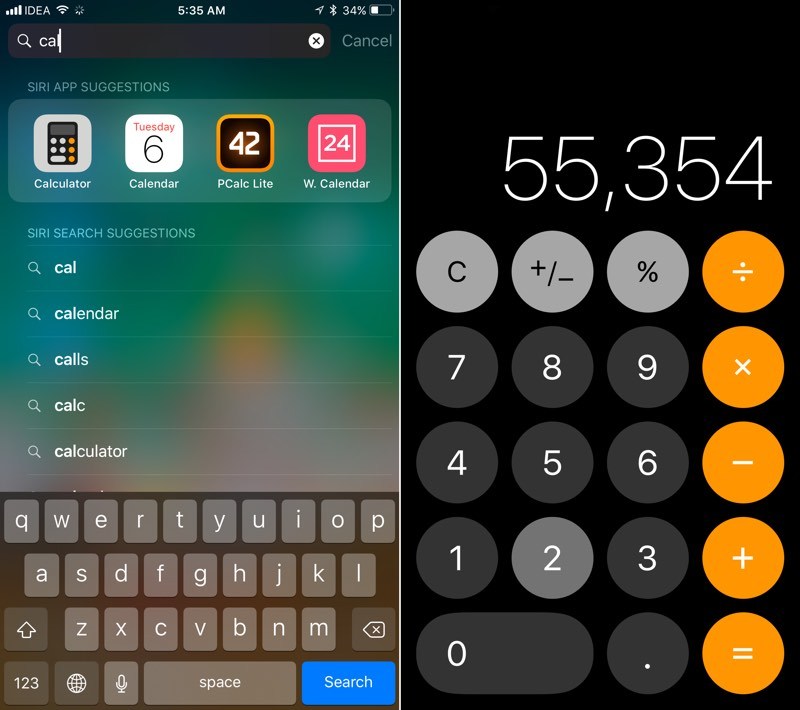
Приложение «Калькулятор» получило новую иконку и переработанный пользовательский интерфейс. Теперь калькулятор имеет круглые кнопки и напоминает цифровую клавиатуру в штатном приложении «Телефон».
25. «Умная» инверсия
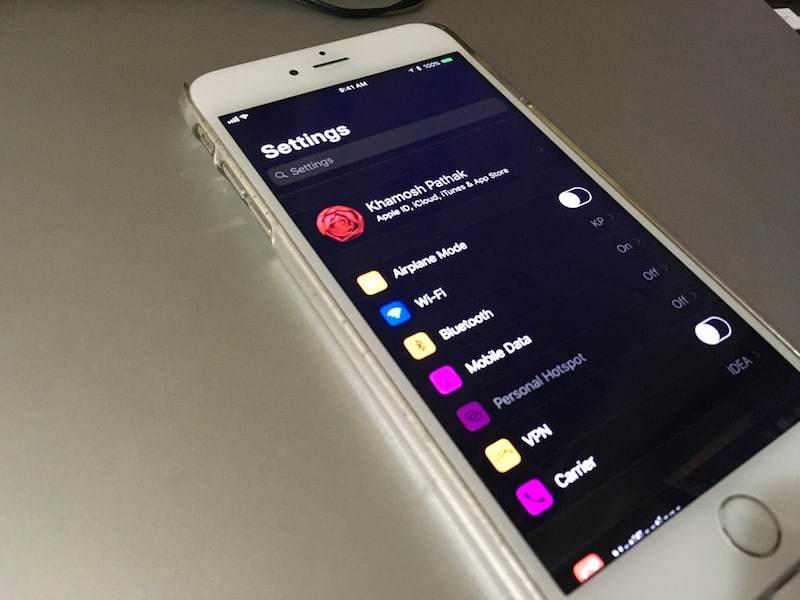
В разделе меню «Универсальный доступ» -> «Адаптация дисплея» -> Инверсия цвета» теперь находится новая опция под названием «Смарт-инверсия» . Она инвертирует только цвета элементов пользовательского интерфейса, не затрагивая изображения или медиафайлы. Это самое точное приближение к «Темному режиму» , которое мы имеем на сегодняшний день.
26. Удобное увеличение масштаба в приложении «Карты»
Просто нажмите и удерживайте палец и смахните вверх или вниз для того, чтобы соответственно увеличить или уменьшить масштаб в приложении «Карты».
Что нового привнесла команда программистов Apple в ежегодное крупное обновление мобильной операционной системы iOS? Рассказываем.
В рамках мероприятия WWDC 2017 компания Apple представила долгожданную iOS 11. Обновление получило массу нововведений, мы изучили систему вдоль и поперек, собрав все самые значимые (и не очень) из них в этом материале.
1. Иконки в доке без названий

Зафиксированные иконки в доке лишились названий. Непривычно. Освобождают место под экран iPhone 8?
2. Три приложения получили новые иконки

У приложений App Store, iTunes Store, Калькулятор обновились иконки (правда, в Настройках мы видим пока все еще старый вариант иконки App Store).
3. Обновленная верхняя информационная плашка
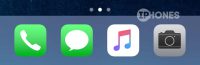
Информация о силе сотового сигнала теперь показывает в виде диаграммы (читай в виде палок), а не в виде кружочков.
4. Настраиваемый пункт управления
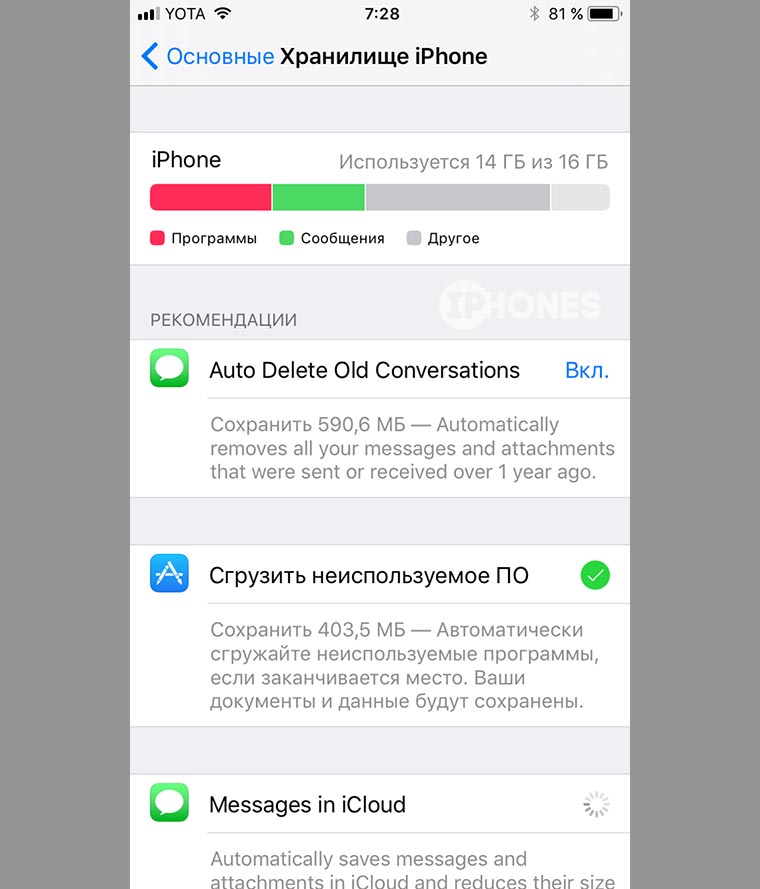
Система получила полностью переработанный пункт управления. Изменился дизайн, управление плеером вернулось на главный экран и самое главное – пункты меню можно добавлять и изменять их порядок. Наконец-то!
5. Элементы пункта управления получили собственные настройки
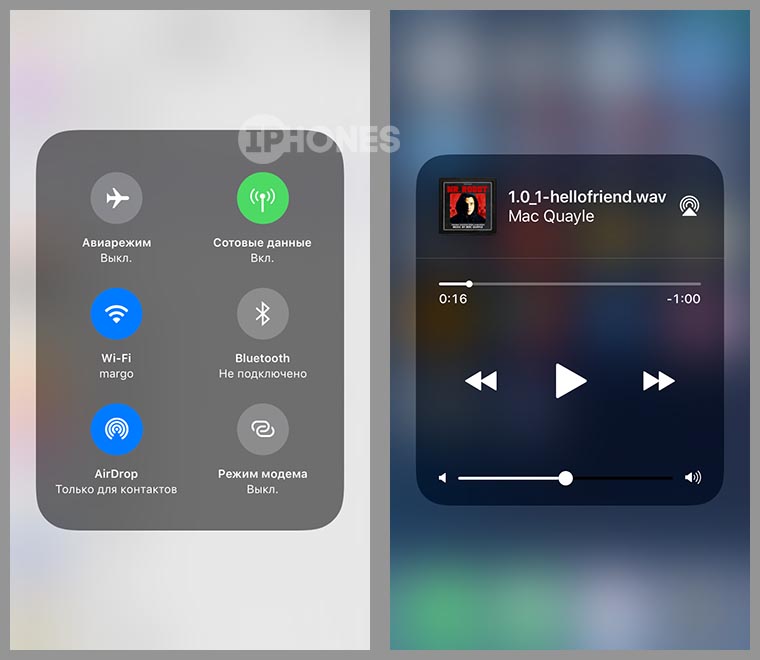
Многие из представленных пунктов «раскрываются» на отдельном окне для более тонкой настройки. Например, можно управлять всеми беспроводными возможностями, включая режим подключения модема. Кстати, теперь при включении Авиарежима не отключается Wi-Fi. Ура.
6. Появился пункт «Запись с экрана»
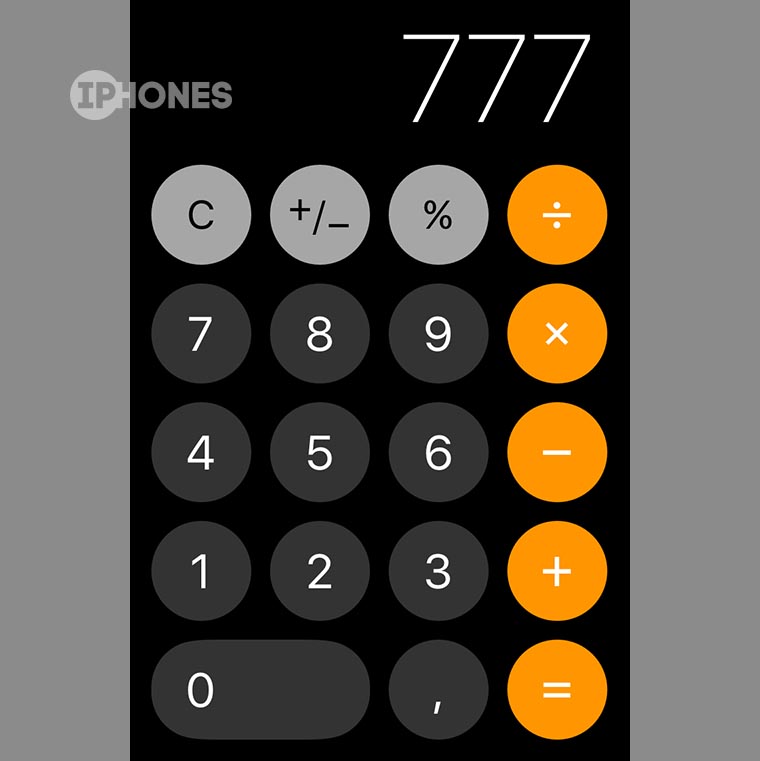
Теперь запись видео с экрана телефона можно делать буквально одним касанием. Соответствующий выбор появился в пункте управления. Записи можно делать без звука, либо включить микрофон. Делать «стриминг» теперь проще некуда.
7. Тревожная кнопка и режим экстренных звонков

Если в режиме экстренных звонков нажать с ЛЮБОГО экрана 5 раз на кнопку блокировки, запустится отсчет до звонка в службу спасения. Все настройки находятся в новом соответствующем разделе Emergency SOS.
8. Переработанный экран «Хранилище iPhone»
Экран с информацией о занимаемом в смартфоне месте полностью переработан. Появилась отдельная шкала для наглядности (как в iTunes), а также советы для оптимизации внутреннего пространства.
9. Сгрузить неиспользуемое ПО
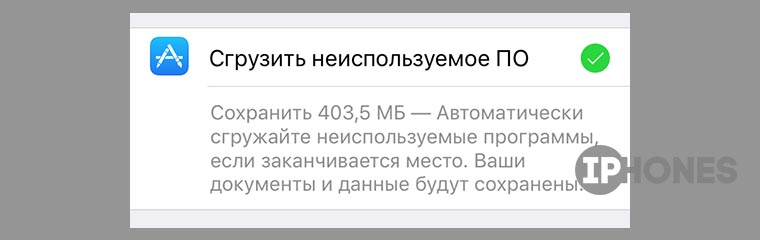
Полезная фишка для владельцев 16Гб версий iPhone. Теперь в смартфоне можно настроить автоматическое удаление неиспользуемых программ с сохранением всех документов и данных из них. Пункт можно включить в «Хранилище iPhone» или «iTunes Store и App Store»
10. Новая иконка и дизайн Siri

11. Обновленная настраиваемая под руку клавиатура

Теперь можно долгим нажатием на клавишу переключения языков сместить клавиатуру левее или правее для удобства под конкретную руку.
В настройки можно перейти прямо из самой клавиатуры.
12. В «Заметках» можно делать сканы документов

Прямо в «Заметках» можно запустить встроенный в iOS режим сканирования документов. В дальнейшем сделанный скан можно обработать. Читай – приложения «Сканеры документов» официально убиты.
14. Калькулятор преобразился
Встроенный калькулятор получил абсолютно новый интерфейс.
15. Меню вызова получило обновленную клавиатуру

Шрифт на кнопках вызова стал дерзко жирным.
16. В приложении Фото можно убрать скан лиц
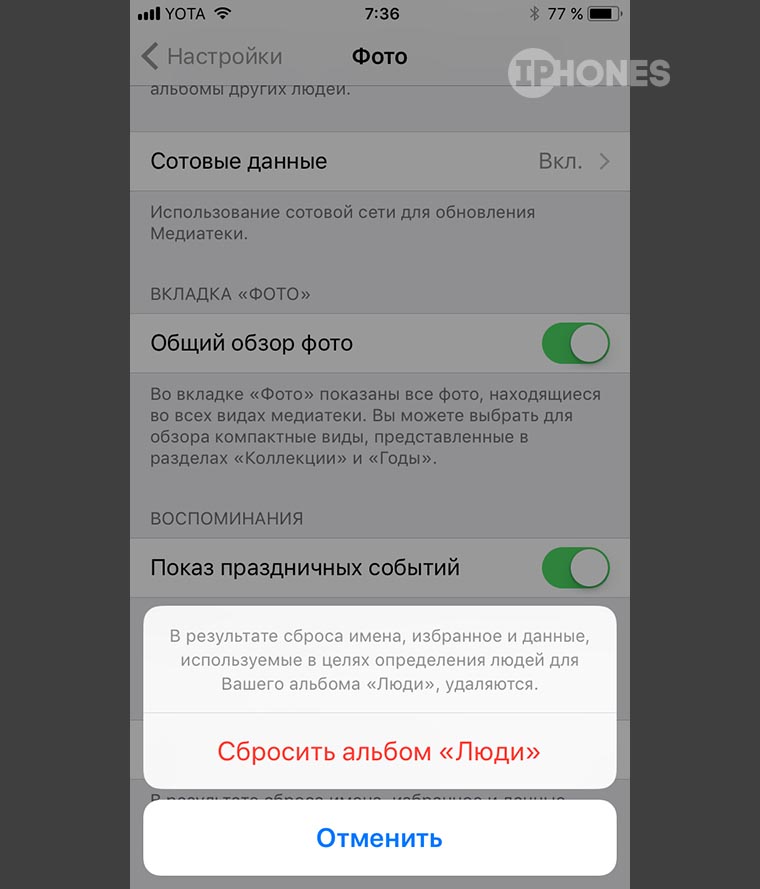
Теперь можно запретить системе сканировать лица на фотографиях, на всякий случай.
17. Apple Music получила улучшенный интерфейс

Над списком песен альбома/плейлиста появились кнопки «Включение альбома» и «перемешать».
В закладке «Поиск» в Apple Music появилась очистки истории. Теперь никто не узнает о странных вкусах владельца устройства.
18. Обновленный дизайн плеера AM на заблокированном экране

На заблокированном экране плеер AM также получил новый дизайн.
19. Обновленный дизайн и функциональность карт

Встроенные карты получили переработанный более приятный интерфейс. Появились внутренние карты для торговых центров и аэропортов (для США), также работают подсказки о разметке и дорожных знаках (тоже для США).
20. Полностью переработанный дизайн App Store
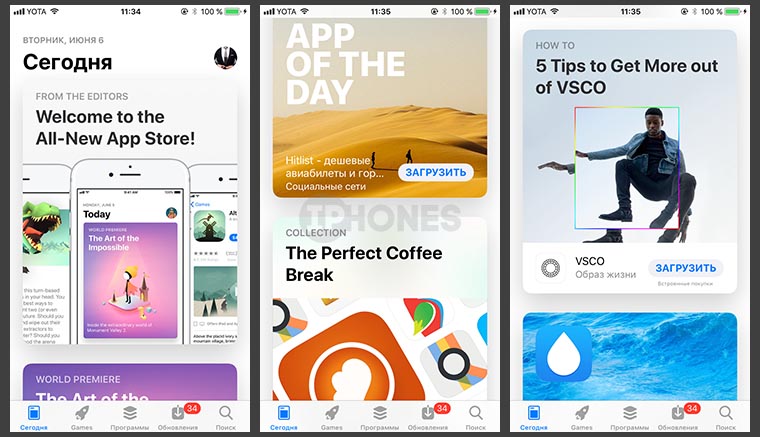
Магазин приложений получил абсолютно свежий новый дизайн, похожий на интерфейс Apple Music. Появились вкладки «Сегодня» (отображает игру/приложение дня, мировую премьеру, обзоры, лайфхаки и т.д), «Игры» (новые релизы, топы по категориям, самые красивые игры и т.д), «Программы» (новые релизы, тематические подборки, топы по категориям и т.д).
21. Переработанный интерфейс превью приложения в App Store

Дизайн описания приложения стал похож на статью из журнала. Все стильно и красиво.
22. Быстрый редактор скриншотов

Сделанные в iOS скриншоты можно сразу редактировать. Скриншот на мгновение после нажатия «Домой – Блокировка» отображается в нижнем левом углу, на него можно нажать и начать масштабировать, добавлять подписи, рисунки и т.д.
23. Оптимизированный формат видео
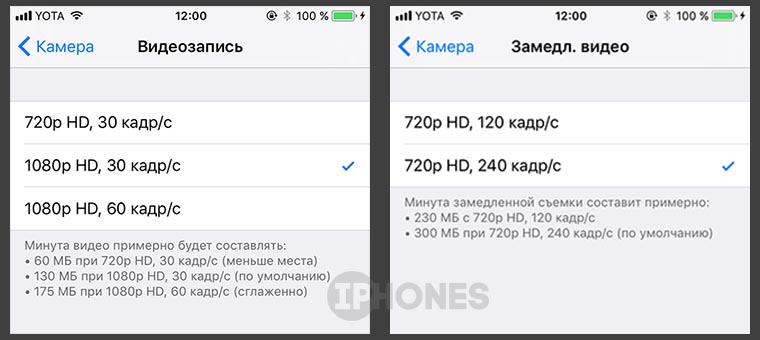
Видеоролики получили новый кодек HEVC, это серьезно экономит место (практически в два раза).
24. Встроенная поддержка QR-кодов
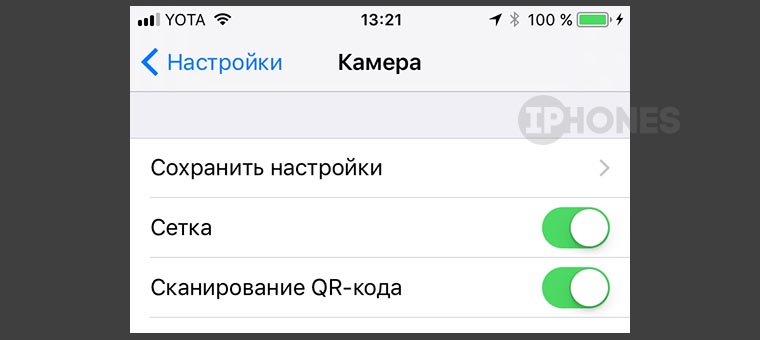
В настройках фото появилась надстройка «Сканирований QR-кода». Часть приложений в App Store тоже потеряла свою актуальность.
25. Обновленный интерфейс покупки приложений в App Store
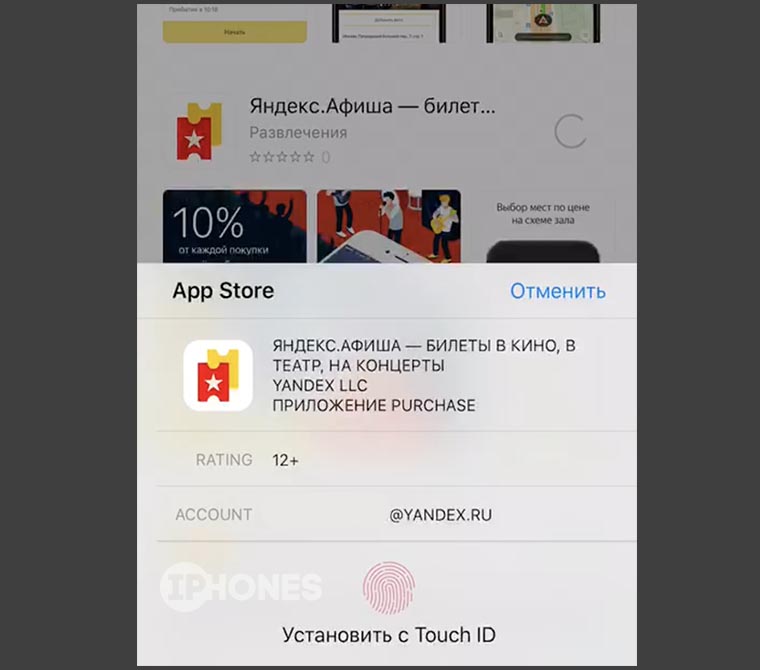
Меню покупок игр и приложений стало визуально похоже на Apple Pay.
26. Фиксация настроек камеры

Система позволяет зафиксировать последний выбранный режим съемки. То есть, если в последний раз пользователь снимал видео, то при повторном запуске камеры будет включен именно это режим.
Тоже самое можно сделать со встроенными фильтрами. Кто ими пользуется?
27. Новые фильтры в камере
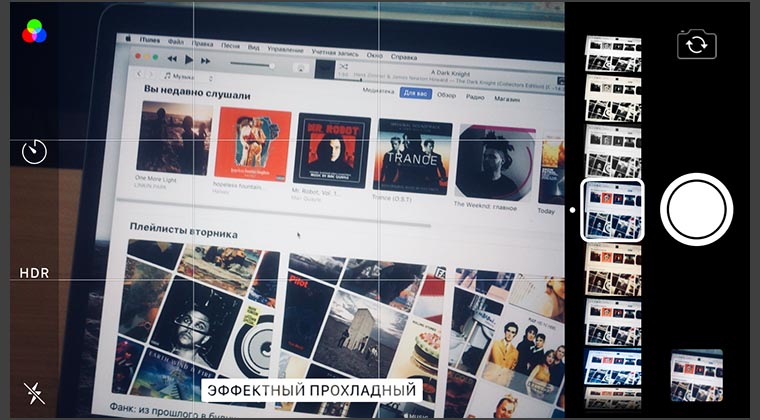
В iOS 11 появились новые фотофильтры, теперь их ровно 10 штук. Некоторые из старых получили новые названия.
Что из заявленного на презентации пока не работает:
Глубокая интеграция Siri в систему
На презентации много говорилось об усовершенствованной умной Siri, которая теперь следит за действиями пользователя и предлагает релевантный контент в подходящие моменты. Пока интеллект у голосового помощника не замечен.
Режим «Я за рулем, не беспокоить»
Новый режим, позволяющий не отвлекаться от вождения, пока не активен. Пункт в центре управления не работает.
Сохранение архива iMessage в iCloud
Теперь можно существенно сэкономить место в смартфоне. В iOS11 можно сохранять переписку в iCloud, тем самым освобождая драгоценное место для новых фотографий или музыки.
Перевод денег с помощью iMessage
В данный момент данная опция не работает. Система не понимает ни русские, ни англоязычные просьбы и команды о переводе денег друзьям и близким.
Больше свежака Apple: